水星150rm无线路由器怎么设置?快速上手教程!
水星150rm无线路由器怎么设置,水星150rm无线路由器是一款功能强大的网络设备,它能够提供稳定快速的无线上网体验,在购买这款路由器后,很多人可能会遇到设置的困扰。水星150rm无线路由器该如何设置呢?在本文中我们将为大家详细介绍水星150rm无线路由器的设置方法,帮助大家轻松搭建自己的家庭无线网络。无论是初次接触路由器的新手,还是有一定经验的用户,都能在本文中找到适合自己的设置方案,让网络连接更加便捷、稳定。让我们一起来了解水星150rm无线路由器的设置方法吧!
具体步骤:
1. 拿到手了,开始设置。 首先把路由器接电源,笔记本搜索到无线网。类似于MERCURY_PocketAP_XXXXX的,后面的XXXX就是MAC的后几位数。 连接上路由器的网络,状态显示“已连接”。
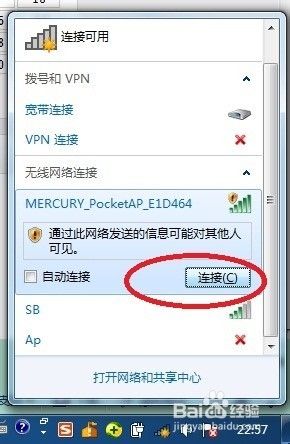
2. 准备开始就在IE地址栏打上路由器设置的地址,http://192.168.1.253/,可是试了好几次,都打不开。 找了一下说明书,结果设置之前还有一步要做的。 打开“网络和共享中心”选择“更改适配器设置”

3.选择无线网络,一般是最后的那个。右键“属性”
4.选择IP4,点击下面的“属性”
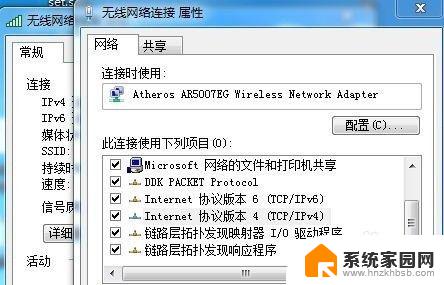
5.按照说明书,如图设置,确定保存(注意:说明书上是说IP可以设置为192.168.1.x,其中x可以取2~252间的任一整数。所以可以自己根据需要设置最后一位数)
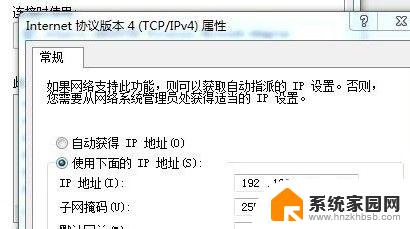
6.再次打开IE,在地址栏输入http://192.168.1.253/,应该就可以打开了。如果还是打不开,就清理一下IE的缓存试试看。
(重申一下,登录之前一定要修改IP,照上面的步骤即可。有的路由器不需要改IP)
7.在弹出的登录窗口填入用户名:admin密码:admin
登入后,可以自行设置无线网的名称。密码,修改登录用户名口令等。
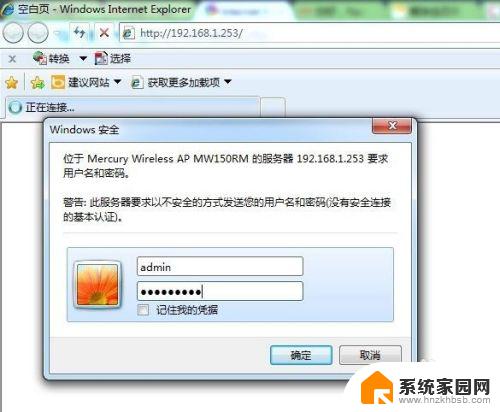
8.先说一下设置ADSL由路由器登录。 可以便捷一点,选择左边的“设置向导”
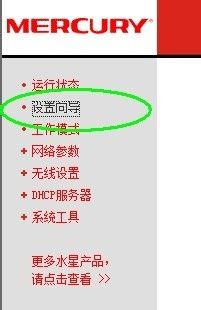
9.第二步时选择“Router”,如图所示
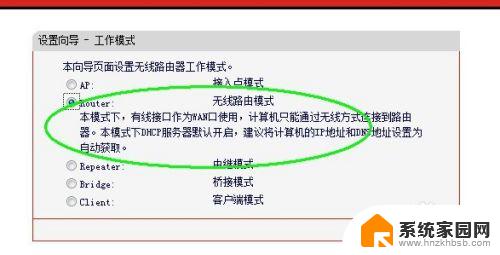
10.可以设置一个无线网络的名字和密码
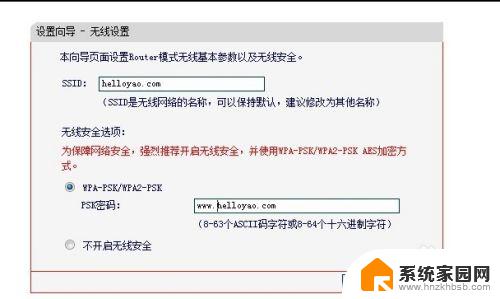
11.这里选择ADSL虚拟拨号
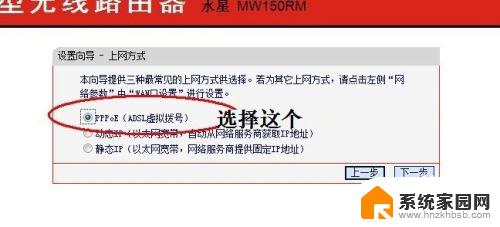
12.下一步设置ADSL的用户名和密码
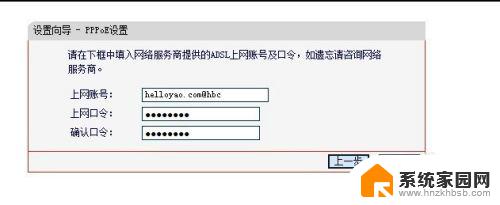
13.最后可以点击“重启生效”,或者手动重启路由器。
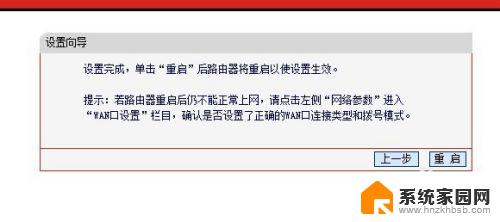
14.如果需要插入路由自动拨号,可以选择“自动连接”,如图所示
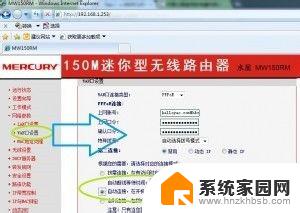
15.之后记得把IP设置回来,也就是将IP设置为自动获取。不然可能会上不了网。
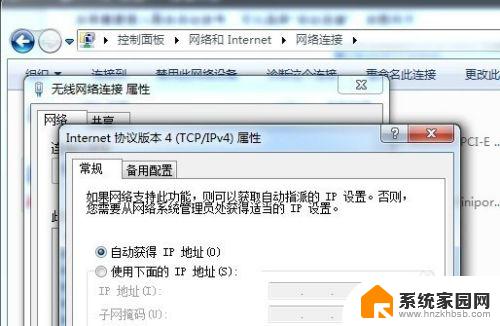
以上是如何设置水星150rm无线路由器的全部内容,如果有任何疑问,请参考本文的步骤操作,希望这篇文章能对大家有所帮助。
- 上一篇: 无法连接到网络怎么解决 电脑连接不上网络的解决方法
- 下一篇: 解锁键盘快捷键 如何解锁键盘锁定
水星150rm无线路由器怎么设置?快速上手教程!相关教程
- 电脑怎么设置路由器wifi设置教程 无线路由器设置教程图解
- tp路路由器怎么设置 TP LINK无线路由器设置步骤图文教程
- 无线路由器 设置 无线路由器设置教程图解
- 腾达桥接路由器怎么设置 腾达路由器无线桥接设置教程
- 19219811无线路由器设置 192.168.1.1无线路由器设置教程
- 无线中继路由器怎么设置详细教程 无线路由器中继模式配置教程
- ip19216811无线路由器设置 192.168.1.1无线路由器如何设置密码
- 一个路由器怎么连接另一个路由器 无线wifi路由器连接另一个无线路由器上网的操作方法
- 电脑网速的快慢和路由器有关系吗 如何提高无线上网速度
- 路由器怎么连接wifi网络 无线路由器如何连接和设置wifi上网
- 台式电脑连接hdmi 电脑连接显示器的HDMI线怎么插
- 电脑微信怎么在手机上退出登录 手机怎么退出电脑上的微信登录
- 打开检查作业 如何使用微信小程序检查作业
- 电脑突然要求激活windows 如何解决电脑激活Windows问题
- 电脑输入密码提示错误 电脑密码输入正确却提示密码错误
- 电脑哪个键关机 电脑关机的简便方法是什么
电脑教程推荐